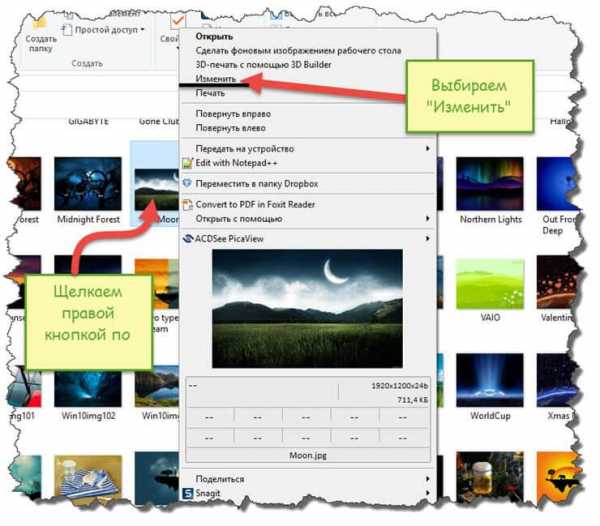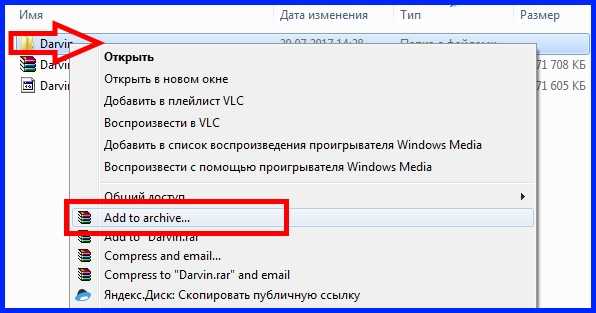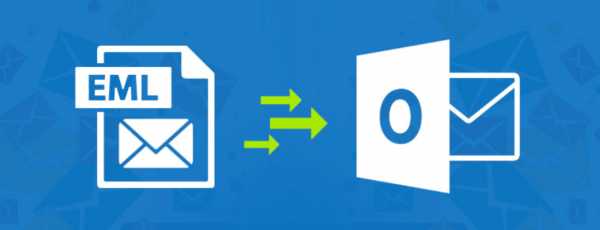Chk файл как открыть
Папка FOUND.000, файлы CHK и как из них восстановить данные
Наверное, самое худшее, что может случиться после некорректного завершения работы Windows это повреждение системных файлов, в результате чего компьютер попросту откажется загружаться. Но повредиться файлы могут не только на диске С, но и на диске D, особенно если компьютер внезапно отключился в момент их использования. В таких случаях после загрузки системы можно недосчитаться части файлов, а в корне диска обнаружить папку FOUND.000 с непонятными файлами с расширением CHK.
Правда, тут нужно сразу внести поправку.
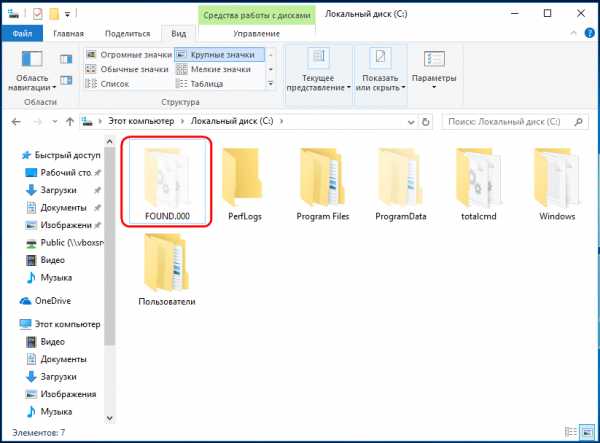
Папка, о которой было сказано выше, является одновременно скрытой и системной, так что не во всех версиях Windows ее можно будет увидеть, даже включив в настройках папок и поиск отображение скрытых элементов. Зато она прекрасно видна в файловом менеджере Total Commander.
Так что же представляет собой папка FOUND.000 и каким образом это может быть связано с исчезновением пользовательских файлов?
Своим появлением директория FOUND.000 (вместо 000 после точки могут быть 001, 002 и т.д.) обязана встроенной утилите CHKDS, предназначенной для проверки дисков и исправления имеющихся на них логических ошибок. Когда в системе случается сбой или компьютер внезапно отключается, после или во время загрузки системы утилита проверяет диск, восстанавливая структуру файловой системы. Только вот в отличие от сторонних программ, она не знает, что делать с данными, которые находились в поврежденных секторах и просто «пакует» их в CHK-файлы, складывая все это богатство в папку FOUND.000.
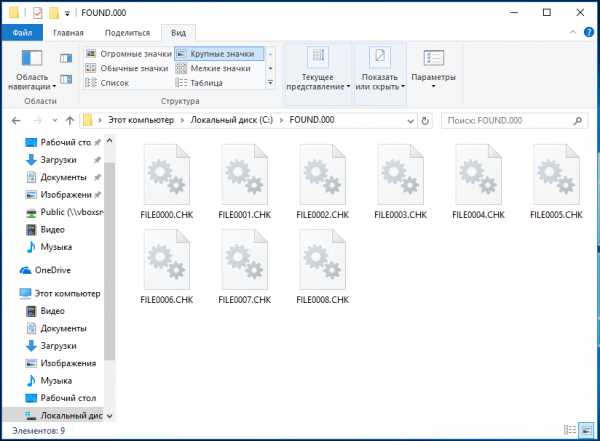
Недостаток метода проявляется в том, что в процессе работы CHKDS стираются все следы пребывания файлов в поврежденных областях, что делает их последующее восстановление невозможным с помощью стороннего софта вроде Recuva или R.saver. Единственное, что здесь можно попробовать сделать, это восстановить данные из файлов CHK, что сохранились в папке FOUND.000. То есть как вы поняли, удалять этот каталог даже при случайном его обнаружении не стоит, не исключено, что в нем как раз будут находиться важные для вас данные.
Восстановление из файлов CHK
Для восстановления данных из файлов CHK следует использовать специальный софт, лучше всего утилиту unCHKfree. Так как папка FOUND.000 является системной и скрытой, утилита ее не видит, поэтому CHK-файлы из нее лучше скопировать в другое место. Если папка не отображается в Проводнике, откройте содержимое диска в Total Commander, предварительно установив в настройках содержимого полей галочки в пунктах «Показывать скрытые файлы» и «Показывать системные файлы».
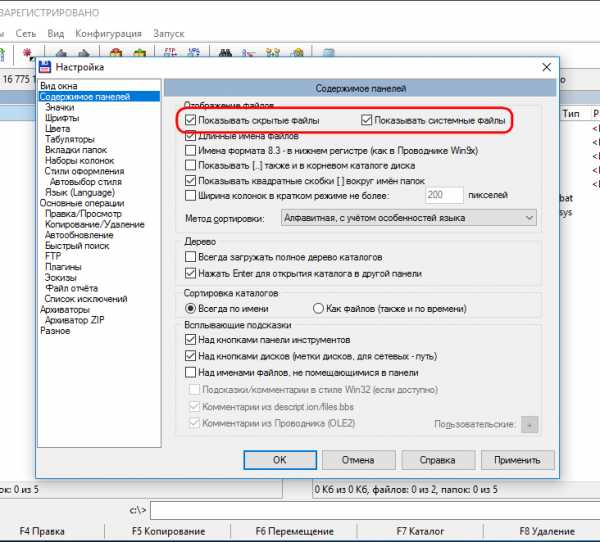
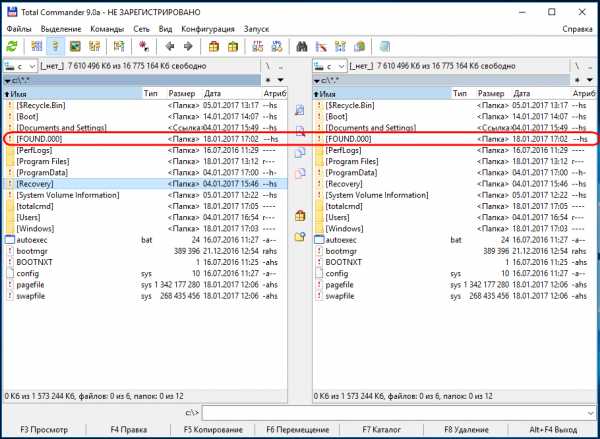
Примечание: файлы CHK не являются ни зашифрованными, ни измененными каким-либо иным способом. Для их восстановления обычно достаточно изменить расширение с .chk на соответствующее типу файла, но это возможно только в том случае, если вы точно знаете тип потерявшихся и перемещенных в папку FOUND.000 файлов.
Скопировав CHK-файлы в отельную папку, запустите утилиту от имени администратора, в верхнем поле окна программы укажите путь к каталогу с файлами CHK, чуть ниже выберите способ восстановления (можно оставить все по умолчанию) и нажмите кнопку «Старт».
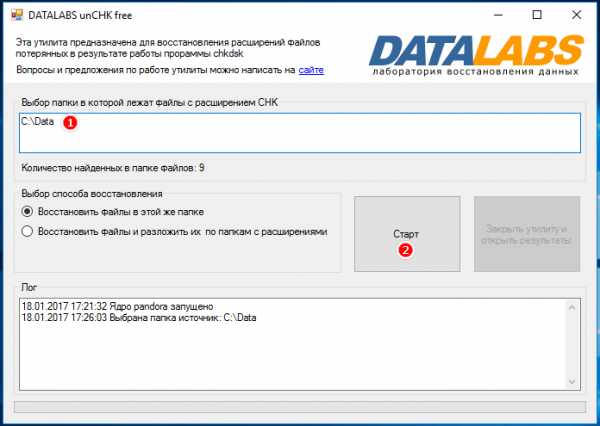
В ответ вы получите краткое уведомление «Шеф, все готово )))».
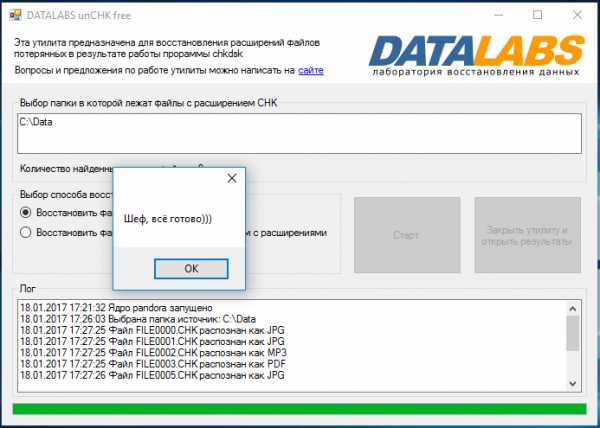
Перейдя в папку с файлами CHK, вы увидите, что все они получили расширения, соответствующие типу.
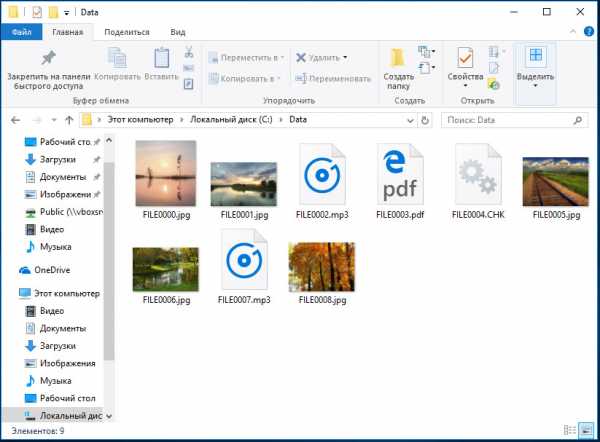
Исключения составляют документы Microsoft Office — по какой-то причине unCHKfree их не распознает либо распознает неудачно, так что менять их расширения вам придется вручную. Кроме того, в процессе перемещения файлов, утилита переименовывает их по шаблону и восстанавливать их прежние имена придется так же вам.
Сайт разработчика утилиты для восстановление данных из CHK-файлов: www.datalabs.ru/pages/unCHKfree
Что это и как его открыть?
Если ваш файл CHK связан с аппаратным обеспечением на вашем компьютере, чтобы открыть файл вам может потребоваться обновить драйверы устройств, связанных с этим оборудованием.
Эта проблема обычно связана с типами мультимедийных файлов, которые зависят от успешного открытия аппаратного обеспечения внутри компьютера, например, звуковой карты или видеокарты. Например, если вы пытаетесь открыть аудиофайл, но не можете его открыть, вам может потребоваться обновить драйверы звуковой карты.
Совет: Если при попытке открыть файл CHK вы получаете сообщение об ошибке, связанной с .SYS file, проблема, вероятно, может быть связана с поврежденными или устаревшими драйверами устройств, которые необходимо обновить. Данный процесс можно облегчить посредством использования программного обеспечения для обновления драйверов, такого как DriverDoc.
Как открыть файл CHK? Расширение файла .CHK
Что такое файл CHK?
Расширение CHK относится к извлеченным фрагментам файлов Windows, которые были созданы с помощью ScanDisk или CHKDISK , - инструментов, используемых для поиска ошибок в дисковом пространстве. CHK-файлы - это просто ранее стертые фрагменты данных.
Иногда после внезапной потери питания или отключения USB-устройства обработка данных не завершается. При сканировании тома указанными инструментами поврежденная файловая система будет восстановлена. Часть данных будет сохранена в папке FOUND на диске, на котором были найдены поврежденные файлы.
Хранение и стирание файлов CHK
После сканирования жесткого диска с помощью ScanDisk или CHKDISK файлы CHK сохраняются в системном каталоге, например: FOUND.000. Обычно нет никаких противопоказаний для удаления таких файлов, потому что они содержат информацию, хранящуюся в других местах, кроме жесткого диска. Это точная копия данных из файлов CHK.
намек
Однако, если возникают какие-либо неопределенности в отношении удаления файла CHK, его содержимое может быть предварительно отображено с помощью программы CHK-Mate, которая позволяет четко определить, какие данные содержатся в файле. Кроме того, существуют также другие программы, которые позволяют извлекать данные из файлов CHK - UnCHK и FileCHK. Файлы CHK также можно открыть с помощью шестнадцатеричного текстового редактора (например, Frhed) - есть шанс, что удастся проверить, не является ли файл пустым. Если после открытия такого файла в таком редакторе пользователь видит только «00», это означает, что файл пуст.
Программы, которые поддерживают CHK расширение файла
Следующий список содержит программы, сгруппированные по 2 операционным системам, которые поддерживают CHK файлы. Файлы с расширением CHK, как и любые другие форматы файлов, можно найти в любой операционной системе. Указанные файлы могут быть переданы на другие устройства, будь то мобильные или стационарные, но не все системы могут быть способны правильно обрабатывать такие файлы.
Updated: 09/10/2019
Как открыть файл CHK?
Проблемы с доступом к CHK могут быть вызваны разными причинами. Что важно, все распространенные проблемы, связанные с файлами с расширением CHK, могут решать сами пользователи. Процесс быстрый и не требует участия ИТ-специалиста. Мы подготовили список, который поможет вам решить ваши проблемы с файлами CHK.
Шаг 1. Скачайте и установите CHK-Mate
Проблемы с открытием и работой с файлами CHK, скорее всего, связаны с отсутствием надлежащего программного обеспечения, совместимого с файлами CHK на вашем компьютере. Наиболее очевидным решением является загрузка и установка CHK-Mate или одной из перечисленных программ: Microsoft Windows, FileCHK, Microsoft ScanDisk. Выше вы найдете полный список программ, которые поддерживают CHK файлы, классифицированные в соответствии с системными платформами, для которых они доступны. Если вы хотите загрузить установщик CHK-Mate наиболее безопасным способом, мы рекомендуем вам посетить сайт и загрузить его из официальных репозиториев.
Шаг 2. Обновите CHK-Mate до последней версии
Если у вас уже установлен CHK-Mate в ваших системах и файлы CHK по-прежнему не открываются должным образом, проверьте, установлена ли у вас последняя версия программного обеспечения. Может также случиться, что создатели программного обеспечения, обновляя свои приложения, добавляют совместимость с другими, более новыми форматами файлов. Если у вас установлена более старая версия CHK-Mate, она может не поддерживать формат CHK. Последняя версия CHK-Mate должна поддерживать все форматы файлов, которые совместимы со старыми версиями программного обеспечения.
Шаг 3. Свяжите файлы ScanDisk Format Fragment с CHK-Mate
После установки CHK-Mate (самой последней версии) убедитесь, что он установлен в качестве приложения по умолчанию для открытия CHK файлов. Следующий шаг не должен создавать проблем. Процедура проста и в значительной степени не зависит от системы
Изменить приложение по умолчанию в Windows
- Нажатие правой кнопки мыши на CHK откроет меню, из которого вы должны выбрать опцию Открыть с помощью
- Выберите Выбрать другое приложение → Еще приложения
- Последний шаг - выбрать опцию Найти другое приложение на этом... указать путь к папке, в которой установлен CHK-Mate. Теперь осталось только подтвердить свой выбор, выбрав Всегда использовать это приложение для открытия CHK файлы и нажав ОК .
Изменить приложение по умолчанию в Mac OS
- Щелкните правой кнопкой мыши на файле CHK и выберите Информация.
- Найдите опцию Открыть с помощью - щелкните заголовок, если он скрыт
- Выберите из списка соответствующую программу и подтвердите, нажав « Изменить для всех» .
- Если вы выполнили предыдущие шаги, должно появиться сообщение: Это изменение будет применено ко всем файлам с расширением CHK. Затем нажмите кнопку Вперед», чтобы завершить процесс.
Шаг 4. Убедитесь, что файл CHK заполнен и не содержит ошибок
Вы внимательно следили за шагами, перечисленными в пунктах 1-3, но проблема все еще присутствует? Вы должны проверить, является ли файл правильным CHK файлом. Отсутствие доступа к файлу может быть связано с различными проблемами.
1. CHK может быть заражен вредоносным ПО - обязательно проверьте его антивирусом.
Если файл заражен, вредоносная программа, находящаяся в файле CHK, препятствует попыткам открыть его. Сканируйте файл CHK и ваш компьютер на наличие вредоносных программ или вирусов. Если файл CHK действительно заражен, следуйте инструкциям ниже.
2. Проверьте, не поврежден ли файл
Вы получили CHK файл от другого человека? Попросите его / ее отправить еще раз. В процессе копирования файла могут возникнуть ошибки, делающие файл неполным или поврежденным. Это может быть источником проблем с файлом. Если файл CHK был загружен из Интернета только частично, попробуйте загрузить его заново.
3. Проверьте, есть ли у пользователя, вошедшего в систему, права администратора.
Иногда для доступа к файлам пользователю необходимы права администратора. Выйдите из своей текущей учетной записи и войдите в учетную запись с достаточными правами доступа. Затем откройте файл ScanDisk Format Fragment.
4. Убедитесь, что ваше устройство соответствует требованиям для возможности открытия CHK-Mate
Если система перегружена, она может не справиться с программой, которую вы используете для открытия файлов с расширением CHK. В этом случае закройте другие приложения.
5. Проверьте, есть ли у вас последние обновления операционной системы и драйверов
Регулярно обновляемая система, драйверы и программы обеспечивают безопасность вашего компьютера. Это также может предотвратить проблемы с файлами ScanDisk Format Fragment. Возможно, файлы CHK работают правильно с обновленным программным обеспечением, которое устраняет некоторые системные ошибки.
Как восстановить информацию из chk-файлов? CHKParser32 — пк-ГИД
После выполнения проверки диска и запуска Windows часто можно наблюдать появление файлов с расширением CHK. В этих файлах хранится информация, которая могла быть повреждена в результате отключения компьютера или других неисправностей. Однако не всегда chk-файлы содержат полные фрагменты данных. И для восстановления файлов в их первоначальном виде придётся потрудиться.
Как уже говорилось, файлы с расширением CHK создаются во время выполнения проверки диска с помощью системной утилиты ScanDisk. При возникновении сбоев часть файлов может быть повреждена, и программа восстанавливает всё, что можно. При этом все данные беспорядочно сохраняются в файлах с именами file0001.chk, file0002.chk и т.д. Лежат файлы в папках с именами FOUND.001, FOUND.002 и др.
Часть файлов может оказаться просто мусором, другая часть вполне подлежит восстановлению. Может так оказаться, что файл chk содержит частичные данные из двух файлов и шансов получить из него информацию не остаётся. А для остальных файлов нужно только определить, какое расширение они имели до сбоя и переименовать.
По каким признакам можно определить, каким был файл до восстановления? Всё дело в том, что в файлах всегда содержится служебная информация об их типе, иногда о программе, в которой создавались и другие данные. Например, в архивах RAR всегда содержится строка Rar!, увидеть которую можно, просто просмотрев содержимое файла в текстовом редакторе:
А exe-файлы обязательно содержат буквы MZ в начале кода:
JPG-файлы содержат в первой строке кода сигнатуру JFIF. Зная сигнатуры самых распространённых типов файлов, можно просмотреть chk-файлы и переименовать расширения. После этого желательно проверить целостность файлов, так как они могут быть не в полном виде.
Указанные признаки видны при просмотре содержимого chk-файлов в текстовом виде. Если есть такая возможность, лучше определять типы файлов по сигнатурам в шестнадцатеричном виде. Для этого предусмотрены отдельные программы. Здесь мы рассматриваем средство Lister, имеющееся в файловом менеджере Total Commander. Чтобы просмотреть файл, достаточно поставить на него курсор в этой программе и нажать клавишу F3.
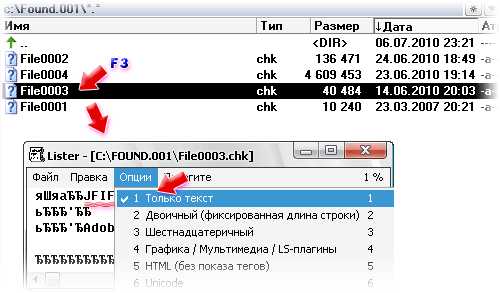
В меню Опции можно выбрать режим просмотра файла: Только текст, чтобы видеть в текстовом виде или Шестнадцатеричный, чтобы данные отображались в шестнадцатеричной кодировке:
Для определения сигнатуры типа файла нас интересуют пары букв и цифр, следующих за номером строки. На рисунке мы видим сигнатуру 0xFFD8FF, что соответствует типу файла JPEG. Для удобства приведём список текстовых и шестнадцатеричных сигнатур самых популярных типов файлов:
EXE – MZ (0x4D5A)
RAR – Rar! (0x52617221)
ZIP – PK (0x504B0304)
JPEG (JPG) – JFIF (0xFFD8FF)
PNG – PNG (0x89504E47)
GIF – GIF89 (0x4749463839)
BMP – BM (0x424D)
DOC – РП (0xD0CF11E0)
MPEG (MPG) – (0x000001BA или 0x000001B3)
AVI – RIFF
MP3 – ID3 (0x49443303)
В некоторых случаях догадаться о типе файла можно по его размеру. Так, если мы видим большой файл размером около 1,4 Гбайт, то скорее всего, это бывший видеофайл с расширением AVI.
Восстановление информации из файлов chk с помощью CHKParser32
Если количество chk-файлов настолько велико, что проверять каждый не представляется возможным, лучше будет воспользоваться специально предназначенными для этого программами. Одна из таких утилит называется CHKParser32 и распространяется бесплатно.
Достаточно скачать её, распаковать и сразу запустить. Всё, что нужно сделать далее – это указать папку с файлами chk нажатием кнопки [Select].
Программа проанализирует содержимое папки и отобразит количество найденных chk файлов. Затем жмём кнопку [GO!] и дожидаемся результатов. CHKParser32 сама переименует все файлы, сигнатуры которых она определит, вот что мы видим в папке, где лежали chk-файлы:
Как видно, из пяти файлов программа не смогла определить только один, остальные получили расширения EXE, JPG, HTML и RAR. Нам остаётся только переименовать сами файлы так, как они назывались до сбоя или дать им новые имена.
Обратим внимание на два момента при работе с утилитой CHKParser32. Перед её использованием необходимо снять атрибут «скрытый» с папок, в которых хранятся chk-файлы. Для этого достаточно просмотреть свойства папки и убрать флажок Скрытый.

Чтобы программа лучше распознавала сигнатуры типов файлов, можно самостоятельно добавить новые в файл chkparser32.ini. Шестнадцатеричные коды сигнатур можно легко найти в Интернете.
Что за папка FOUND.000 и FILE0000.CHK
  windows | для начинающих
На некоторых накопителях — жестком диске, SSD или флешке можно обнаружить скрытую папку с именем FOUND.000 содержащую файл FILE0000.CHK внутри (также могут встретиться номера, отличные от нуля). Причем мало кто знает, что это за папка и файл в ней и для чего они могут быть нужны.
В данном материале — подробно о том, зачем нужна папка FOUND.000 в Windows 10, 8.1 и Windows 7, можно ли восстановить или открыть файлы из нее и каким образом это сделать, а также другая информация, которая может оказаться полезной. См. также: Что за папка System Volume Information и можно ли ее удалить.
Примечание: папка FOUND.000 является скрытой по умолчанию, и если вы не видите её, это не означает, что ее нет на диске. Однако, ее может и не быть — это нормально. Подробнее: Как включить показ скрытых папок и файлов в Windows.
Зачем нужна папка FOUND.000
Папку FOUND.000 создает встроенное средство для проверки дисков CHKDSK (подробнее об использовании в инструкции Как проверить жесткий диск в Windows) при запуске проверки вручную или во время автоматического обслуживания системы в том случае, когда на диске оказались повреждения файловой системы.
Содержащиеся в папке FOUND.000 файлы с расширением .CHK — фрагменты поврежденных данных на диске, которые были исправлены: то есть CHKDSK не удаляет их, а сохраняет в указанную папку при исправлении ошибок.
Например, у вас копировался какой-то файл, но внезапно выключили электричество. При проверке диска, CHKDSK обнаружит повреждения файловой системы, исправит их, а фрагмент файла поместит в виде файла FILE0000.CHK в папку FOUND.000 на том диске, на который осуществлялось копирование.
Можно ли восстановить содержимое файлов CHK в папке FOUND.000
В некоторых случаях попытка восстановления файлов из папки FOUND.000 может оказаться и успешной. Все зависит от причин, вызвавших проблему и появление этих файлов там, а также от типов файлов.
Для этих целей есть достаточное количество программ, например, если говорить о простых, бесплатных и на русском языке — Datalabs unCHK Free. Программа автоматически попробует определить тип файла по его сигнатуре и восстановить в исходном виде.
Еще две бесплатные утилиты для этих же целей — UnCHK и FileCHK (эти две программы доступны на сайте http://www.ericphelps.com/uncheck/). Если ни одна из программ не помогла, то скорее всего, восстановить что-то из файлов .CHK не удастся. Также учитывайте, что даже успешно восстановленные файлы не всегда удастся прочесть, так как они могут быть фрагментированы.
Но на всякий случай обращаю внимание на специализированные программы для восстановления данных, возможно, полезными окажутся они, хотя именно в данной ситуации — сомнительно.
Дополнительная информация: некоторые замечают файлы CHK в папке FOUND.000 в файловом менеджере на Android и интересуются, чем их открыть (потому что там они не скрыты). Ответ: ничем (кроме HEX-редактора) — файлы были созданы на карте памяти, когда она была подключена в Windows и можно просто не обращать внимания (ну или попробовать подключить к компьютеру и восстановить информацию, если предполагается, что там есть что-то важное).
А вдруг и это будет интересно:
Пропали файлы на флешке! | ДУМАЙ КАК КОПИРАЙТЕР
Проблемы:
1. Пропали файлы на флешке – что делать?
2. Как восстановить файлы chk, если флешка повреждена?
3. Чем открыть файл chk?
Флешка – это один из самых важных инструментов копирайтера, и если вдруг пропали файлы на флешке, то это беда вдвойне, так как тексты нужно сдать в срок. Так случилось и со мной, открываю я накопитель, а там пусто, пропали все файлы с флешки. Что делать?
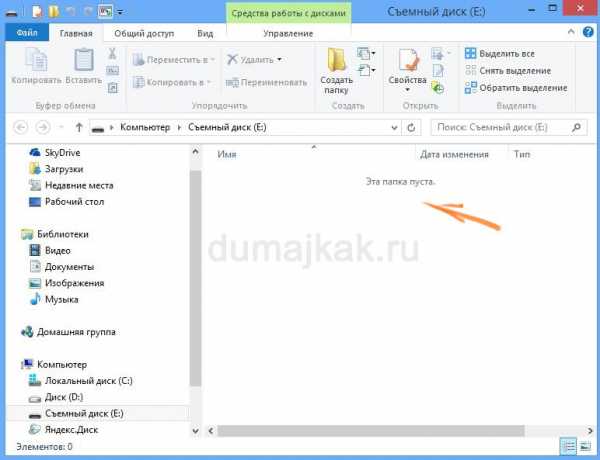
В большинстве случаев это никакой не вирус, а просто повреждены сектора на носителе. Проверьте объем флешки, если он заполнен, то данные никуда не делись и их можно восстановить.

1. Если пропали файлы на флешке, то для начала стоило бы провести восстановление поврежденных секторов.
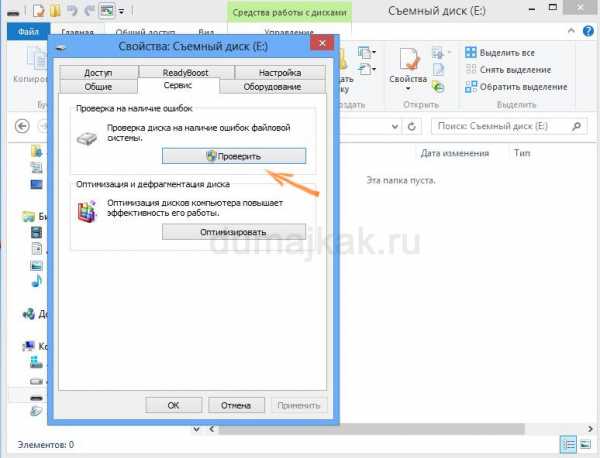
2. Далее сделайте скрытые папки видимыми.
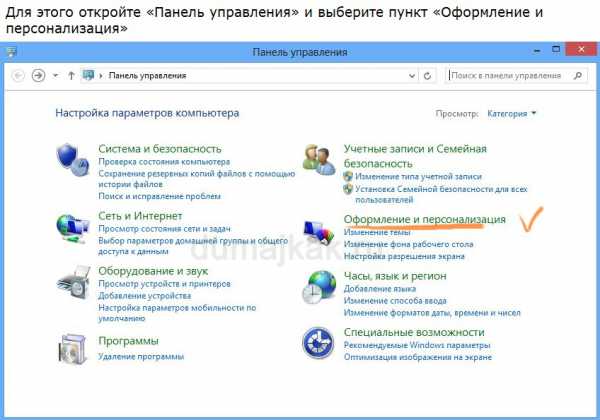
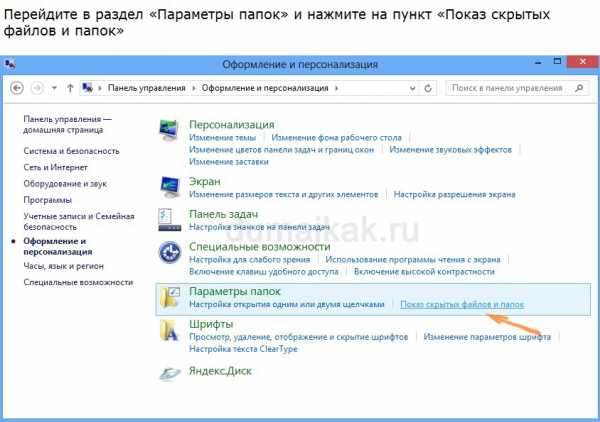
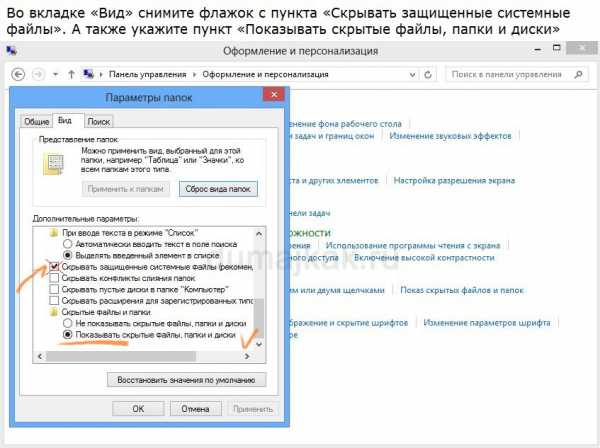
3. Если пропали файлы на флешке, то эти действия помогут их отобразить. Но помните, что данные будут разбиты по нескольким папкам (FOUND.001, FOUND.002 и т.д.), и иметь расширение .CHK. О том, как восстановить файлы CHK я расскажу далее.
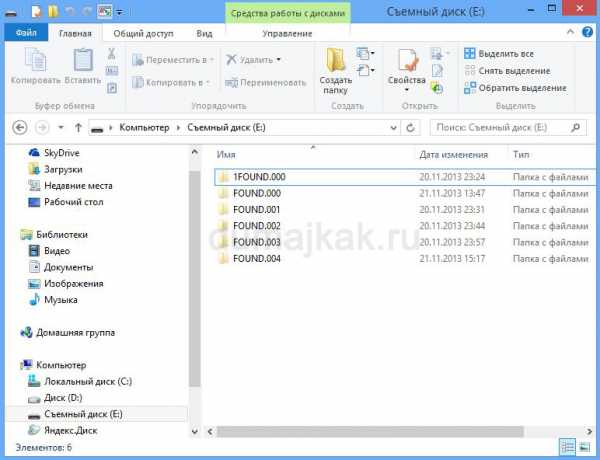
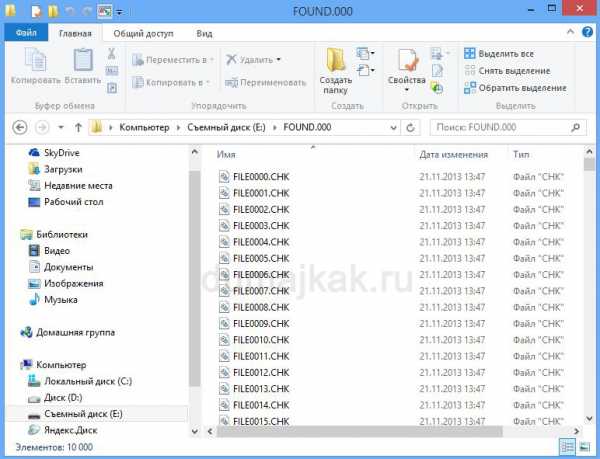
Прежде чем открыть файл chk, Вы успели заметить, что данные не имеют реквизитов, но имеют какой-то вес. На вопрос, как восстановить файлы CHK до первоначального варианта, я отвечу – никак. Однако просмотреть их и пересохранить заново – можно. А это нам и нужно!
Итак, если у Вас пропали файлы на флешке, но вы смогли их обнаружить, то теперь остается понять, как их открыть. Погуглив вопрос, чем открыть файл chk, я обнаружила, что сделать это можно даже при помощи блокнота, однако он сможет показать только тип данных (сигнатуру Rar, MZ и др.) А нам ведь нужно не просто восстановить файлы chk, а прочитать и пересохранить.
Для того, чтобы открыть файл chk, воспользуемся программой unCHKfree.
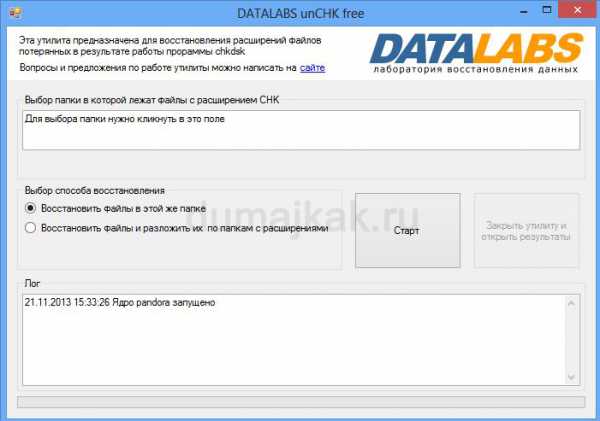
Она восстановит типы документов, и уже их можно будет открывать с помощью обычных программ Word, Rar и др. Соответственно проблема, как и чем открыть файл chk, отпадет сама собой. Останется только просмотреть все данные по очереди, найти нужные и пересохранить заново.
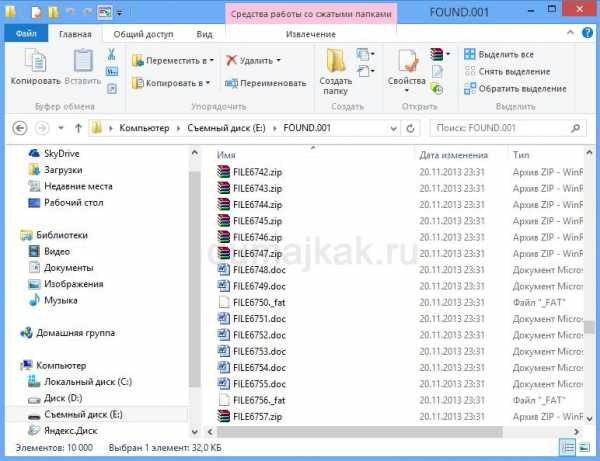
Внимание! Если у Вас хотя бы раз уже пропали файлы на флешке, то рекомендуем ее заменить.
3 способа открытия файлов CHK
Загрузить Universal File Viewer (File Magic)Дополнительное предложение для File Magic от Solvusoft | EULA | Политика конфиденциальности | Условия | Удалить
1. Попробуйте другое программное обеспечение
У вас нет программного пакета WordPerfect Temporary File? Хорошей новостью является то, что два других популярных пакета программного обеспечения также могут открывать файлы с суффиксом CHK. Если у вас нет временного файла WordPerfect, вы также можете использовать CHKDSK / SCANDISK Output или Sophos Intercheck File.Кроме того, вы можете выполнить поиск в Google, чтобы узнать, есть ли другие бесплатные пакеты программного обеспечения, которые также открывают файлы с расширением CHK.
Pro Tip: Подумайте, действительно ли вы хотите покупать дорогое программное обеспечение, чтобы открыть одноразовый файл, или вы рискуете установить вредоносное ПО с помощью бесплатного пакета программного обеспечения.
2. Изменение ассоциаций файлов CHK
Компьютеры умны, но иногда их легко спутать.Ваш компьютер может попросить вас выбрать программу по умолчанию, с помощью которой вы хотите в будущем открывать расширения файлов CHK. Если вы не получили это приглашение, вы можете изменить свои ассоциации файлов CHK через панель управления.
3. Загрузите универсальный программный просмотрщик
Часто ли вы получаете файлы типа CHK, которые не удается открыть? Исключение любых возможных проблем с вашим компьютером будет первым шагом к решению ваших проблем. Однако, если ваш компьютер работает нормально, и вы просто получаете много двоичных файлов, для которых у вас нет соответствующего программного обеспечения, вы можете загрузить универсальный программный просмотрщик.
Часто ли вы получаете такие файлы, как CHK, которые не можете открыть? Исключение любых возможных проблем с вашим компьютером будет первым шагом к решению ваших проблем. Однако, если ваш компьютер работает нормально, и вы просто получаете много двоичных файлов, для которых у вас нет соответствующего программного обеспечения, вы можете загрузить универсальный программный просмотрщик. Сэкономьте время и силы, загрузив File Magic (скачать).
Универсальный программный просмотрщик избавляет вас от хлопот по установке множества различных программных пакетов на ваш компьютер, без ограничения возможности просмотра файлов.File Magic может открывать файлы большинства типов, в том числе с расширением CHK. Загрузите File Magic сейчас и попробуйте сами.
| Программное обеспечение | Разработчик |
|---|---|
| Временный файл WordPerfect | Corel Corporation |
| Выход CHKDSK / SCANDISK | Программное обеспечение Windows |
| Файл проверки Sophos Intercheck | Программист Microsoft |
| Файл данных интерфейса 3D Movie Maker | Корпорация Майкрософт |
| Blue Coat ProxySG Файл образа ProxySG | Blue Coat Systems Inc |
| SSC Convert Multilanguage Video Subtitle Data | Screen Subtitling Systems Ltd. |
| Файл проверки EpiData | Ассоциация EpiData |
| Карта кампании Starcraft | Программист Windows |
Рекомендуемая загрузка
К сожалению, ваш браузер не поддерживает встроенные видео.Загрузить универсальный просмотрщик файлов (File Magic)
Дополнительное предложение для File Magic от Solvusoft | EULA | Политика конфиденциальности | Условия | Удалить
.Открыть файл CHK
Чтобы открыть файл CHK, вам необходимо найти приложение, которое работает с таким файлом. Расширение файла CHK используется операционными системами для распознавания файлов с содержимым типа CHK. Вот некоторая информация, которая поможет вам начать работу.
Как открыть файл CHK
- Чтобы узнать, есть ли у вас приложение, поддерживающее формат файла CHK, вам нужно дважды щелкнуть файл.
- Это либо откроет его с помощью подходящего приложения, либо Windows предложит вам поискать приложение для расширения файла CHK в Интернете или на локальном компьютере.
- Если на вашем компьютере нет приложения, которое может открывать файлы CHK, вам необходимо поискать в Интернете, какое приложение может открывать файлы CHK.
Что такое файл CHK?
Расширения файлов помогают компьютерам находить правильное приложение для определенных файлов. Операционные системы не будут изучать содержимое файлов, которые нужно открыть, но вместо этого они немедленно определяют расширение файла и соответствующее приложение, которое может открывать файлы CHK. Это помогает компьютеру организовать свои функции и работать намного быстрее.Большинство операционных систем (Windows) требуют использования расширений файлов, а другие - нет (Unix).
Эти расширения файлов также полезны для нас. Просто посмотрев на имя файла, мы можем определить, какая информация хранится в нем и какие приложения могут открывать эти файлы. Вы замечали, что когда ваш компьютер получает неизвестный файл, он запрашивает у вас разрешение на поиск связанной программы, чтобы открыть его, или поиск этих программ в Интернете? Да! Эти расширения файлов облегчают работу компьютера.Если с файлом не связано ни одного приложения, компьютер немедленно попросит помощи у пользователя в поиске исходных файлов.
CHK File Applications
Если вы знаете, какое приложение открывает файл с расширением CHK и оно не упоминается на нашем сайте, напишите нам через контактную форму.
Подробнее о том, как открывать файлы CHK, читайте в других статьях на этом сайте.
Наполнение этого веб-сайта информацией и его поддержка - постоянный процесс.Мы всегда приветствуем отзывы и вопросы, которые можно отправить, посетив страницу «Свяжитесь с нами». Однако, поскольку этот веб-сайт посещает много пользователей, а наша команда довольно мала, мы не сможем лично следить за каждым запросом. Спасибо за Ваше понимание.
.Как открыть файл CHK?
Фрагмент формата ScanDisk
-
Разработчик
Microsoft
-
Категория
-
Популярность
Что такое файл CHK?
Расширение CHK относится к извлеченным фрагментам файлов Windows, которые были созданы с помощью ScanDisk или CHKDISK , - инструментов, используемых для поиска ошибок в дисковом пространстве.Файлы CHK - это просто ранее стертых фрагментов данных .
Иногда после внезапного отключения питания или отключения USB-устройства обработка данных не может быть завершена. При сканировании тома указанными инструментами поврежденная файловая система будет восстановлена. Часть данных будет храниться в папке FOUND на диске, на котором были обнаружены поврежденные файлы.
Хранение и стирание файлов CHK
После сканирования жесткого диска с помощью ScanDisk или CHKDISK, файлов CHK сохраняются в системном каталоге, например.г .: FOUND.000. Обычно для удаления таких файлов нет противопоказаний, поскольку они содержат информацию, хранящуюся не на жестком диске. Это точная копия данных из файлов CHK.
Подсказка
Однако, если возникают какие-либо сомнения относительно удаления файла CHK, его содержимое может быть предварительно отображено с помощью программы CHK-Mate, которая позволяет четко определить, какие данные содержатся в файле. Кроме того, доступны и другие программы, позволяющие извлекать данные из файлов CHK - UnCHK и FileCHK.Файлы CHK также можно открыть с помощью шестнадцатеричного текстового редактора (например: Frhed) - есть шанс, что удастся проверить, не пуст ли файл. Если после открытия такого файла в таком редакторе пользователь видит только «00», это означает, что файл пуст.
Программы, поддерживающие расширение файла CHK
В следующем списке содержатся программы, сгруппированные по 2 операционным системам, которые поддерживают файлы CHK. Файлы с расширением CHK, как и любые другие форматы файлов, можно найти в любой операционной системе.Рассматриваемые файлы могут быть переданы на другие устройства, будь то мобильные или стационарные, но не все системы могут быть способны правильно обрабатывать такие файлы.
Программы, обслуживающие файл CHK
WindowsОбновлено: 10.09.2019
Как открыть файл CHK?
Проблемы с доступом к CHK могут быть вызваны разными причинами.Что важно, все распространенные проблемы, связанные с файлами с расширением CHK , могут решать сами пользователи. Процесс выполняется быстро и не требует участия ИТ-специалиста. Мы подготовили список, который поможет вам решить ваши проблемы с файлами CHK.
Шаг 1. Загрузите и установите CHK-Mate
Проблемы с открытием файлов CHK и работой с ними, скорее всего, связаны с отсутствием на вашем компьютере надлежащего программного обеспечения, совместимого с файлами CHK.Наиболее очевидное решение - загрузить и установить CHK-Mate или одну из перечисленных программ: Microsoft Windows, FileCHK, Microsoft ScanDisk. Выше вы найдете полный список программ, поддерживающих файлы CHK, классифицированных по системным платформам, для которых они доступны. Если вы хотите загрузить установщик CHK-Mate наиболее безопасным способом, мы рекомендуем вам посетить веб-сайт и загрузить его из официальных репозиториев.
Шаг 2. Обновите CHK-Mate до последней версии
Если у вас уже установлен CHK-Mate в вашей системе, а файлы CHK по-прежнему не открываются должным образом, проверьте, установлена ли у вас последняя версия программного обеспечения.Также может случиться так, что создатели программного обеспечения, обновляя свои приложения, добавляют совместимость с другими, более новыми форматами файлов. Если у вас установлена более старая версия CHK-Mate, она может не поддерживать формат CHK. Последняя версия CHK-Mate должна поддерживать все форматы файлов, которые совместимы со старыми версиями программного обеспечения.
Шаг 3. Свяжите файлы ScanDisk Format Fragment с CHK-Mate
После установки CHK-Mate (самой последней версии) убедитесь, что он установлен в качестве приложения по умолчанию для открытия файлов CHK.Следующий шаг не должен вызывать проблем. Процедура проста и в значительной степени не зависит от системы
Измените приложение по умолчанию в Windows
- Если щелкнуть CHK правой кнопкой мыши, откроется меню, в котором вы должны выбрать опцию «Открыть с помощью»
- Выберите Выбрать другое приложение → Другие приложения
- Последний шаг - выбрать «Искать другое приложение на этом ПК», указать путь к папке, в которой установлен CHK-Mate.Теперь осталось только подтвердить свой выбор, выбрав Всегда использовать это приложение для открытия файлов CHK и нажав ОК.
Измените приложение по умолчанию в Mac OS
- Щелкните правой кнопкой мыши файл CHK и выберите Информация
- Найдите параметр «Открыть с помощью» - щелкните заголовок, если он скрыт.
- Из списка выберите соответствующую программу и подтвердите, нажав кнопку «Изменить для всех»....
- Если вы выполнили предыдущие шаги, должно появиться сообщение: Это изменение будет применено ко всем файлам с расширением CHK . Затем нажмите кнопку «Продолжить», чтобы завершить процесс.
Шаг 4. Убедитесь, что файл CHK заполнен и не содержит ошибок
Вы внимательно выполнили шаги, перечисленные в пунктах 1-3, но проблема все еще существует? Вы должны проверить, является ли файл правильным файлом CHK.Отсутствие доступа к файлу может быть связано с различными проблемами.
1. CHK может быть заражен вредоносным ПО - обязательно просканируйте его антивирусом.
Если файл заражен, вредоносная программа, содержащаяся в файле CHK, препятствует попыткам его открытия. Сканируйте файл CHK и свой компьютер на наличие вредоносных программ или вирусов. Если файл CHK действительно заражен, следуйте приведенным ниже инструкциям.
2. Проверьте, не поврежден ли файл
Получили ли вы рассматриваемый файл CHK от другого человека? Попросите его отправить его еще раз.Во время процесса копирования файла могут возникнуть ошибки, из-за которых файл окажется неполным или поврежденным. Это может быть источником проблем с файлом. Если файл CHK был загружен из Интернета только частично, попробуйте загрузить его повторно.
3. Проверьте, есть ли у пользователя, с которым вы вошли в систему, права администратора.
Иногда для доступа к файлам пользователю требуются права администратора. Выйдите из своей текущей учетной записи и войдите в учетную запись с достаточными правами доступа.Затем откройте файл фрагмента формата ScanDisk.
4. Убедитесь, что ваше устройство соответствует требованиям для возможности открытия CHK-Mate
Если система перегружена, она может не справиться с программой, которую вы используете для открытия файлов с расширением CHK. В этом случае закройте другие приложения.
5. Проверьте наличие последних обновлений операционной системы и драйверов
Регулярно обновляемая система, драйверы и программы обеспечивают безопасность вашего компьютера.Это также может предотвратить проблемы с файлами ScanDisk Format Fragment . Возможно, файлы CHK правильно работают с обновленным программным обеспечением, которое устраняет некоторые системные ошибки.
Хотите помочь?
Если у вас есть дополнительная информация о файле CHK, мы будем благодарны, если вы поделитесь ею с нашими пользователями. Для этого воспользуйтесь формой здесь и отправьте нам свою информацию в файле CHK.
.Открыть файл chk
Существует 10 других типов файлов , использующих
с расширением CHK !
. chk - временный файл Corel WordPerfect
. chk - файл карты кампании Starcraft
. chk - файл данных многоязычных видео субтитров SSConvert
. chk - файл промежуточной проверки Sophos
. chk - файл проверки EpiData
. chk - файл данных интерфейса 3D Movie Maker
. chk - данные Nvu
. chk - голосовые данные TomTom Navigator
. chk - Результаты проверки PolySpace
. chk - прошивка Netgear
Сделать закладку и поделиться этой страницей с другими:
Что такое файл chk? Как открыть файлы chk?
Расширение файла chk в основном связано с утилитой ScanDisk , используемой для проверки ошибок в файловой системе или физических ошибок на жестком диске.Он доступен как в MS-DOS, так и в Windows.
. chk файл содержит фрагменты, очищенные с диска. Когда программы проверки дисков Microsoft Windows обнаруживают ошибки на жестком диске, они обычно сохраняют «потерянные» фрагменты данных в файлы chk.
Обновлено: 22 июня 2020 г.
Программное обеспечение по умолчанию, связанное с открытием файла chk:
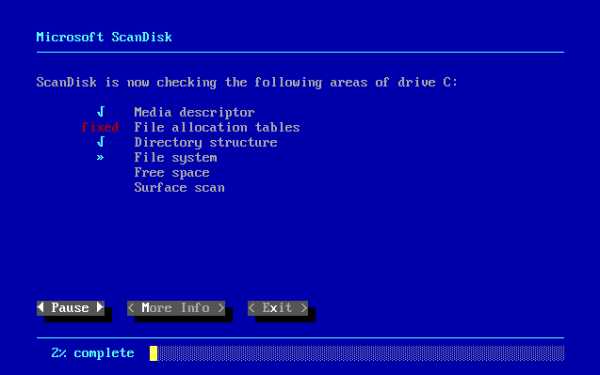
Microsoft ScanDisk
Компания или разработчик:
Microsoft Corporation
ScanDisk или CHKDSK являются частями операционных систем Microsoft Windows и MS-DOS, используемых для проверки и исправления ошибок в файловой системе, а также исправлять физические ошибки на жестком диске.
Помогите, как открыть:
Эти файлы обычно не открываются, но их можно восстановить с помощью специального программного обеспечения.
Как сконвертировать:
Вряд ли вы сможете конвертировать файлы * .chk во что-нибудь еще.
Список программных приложений, связанных с расширением файла .chk
Рекомендуемые программы отсортированы по платформе ОС (Windows, macOS, Linux, iOS, Android и т. Д.)
и возможные программные действия, которые могут быть выполнены с помощью файл : например, открыть файл chk, отредактировать файл chk, преобразовать файл chk, просмотреть файл chk, воспроизвести файл chk и т. д.(если существует программа для соответствующего действия в базе данных File-Extensions.org).
Подсказка:
Щелкните вкладку ниже, чтобы просто переключаться между действиями приложения, чтобы быстро получить список рекомендованного программного обеспечения, которое может выполнять указанное действие программного обеспечения, такое как открытие, редактирование или преобразование файлов chk.
Программное обеспечение, открывающее файл chk - фрагмент файла ScanDisk
Программы, поддерживающие расширение chk на основных платформах Windows, Mac, Linux или мобильных устройствах. Щелкните ссылку, чтобы получить дополнительную информацию о действии UnCHK для открытия файла chk.
Программы, которые могут создавать файл chk - фрагмент файла ScanDisk
Программы, поддерживающие расширение chk на основных платформах Windows, Mac, Linux или мобильных. Щелкните ссылку, чтобы получить дополнительные сведения о Microsoft ScanDisk для создания файла chk.
Предлагаемые приложения для записи файла chk - фрагмент файла ScanDisk
Программы, поддерживающие расширение chk на основных платформах Windows, Mac, Linux или мобильных. Щелкните ссылку, чтобы получить дополнительную информацию о FileCHK для записи действия с файлом chk.
Unspecified и все другие действия для компьютерных программ, работающих с файлом chk - фрагмент файла ScanDisk
Щелкните ссылку (-ы) на программное обеспечение для получения дополнительной информации. Предлагаемые программные приложения используют тип файла chk для внутренних целей и / или также иначе, чем обычные действия редактирования или открытия файла chk (например, для установки / выполнения / поддержки самого приложения, для хранения данных приложения или пользователя, настройки программы и т. Д.) .
Введите любое расширение файла без точки (например, pdf )
Найдите сведения о расширении файла и связанные приложения